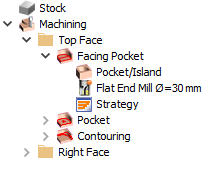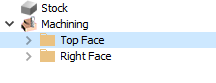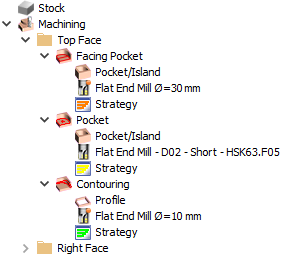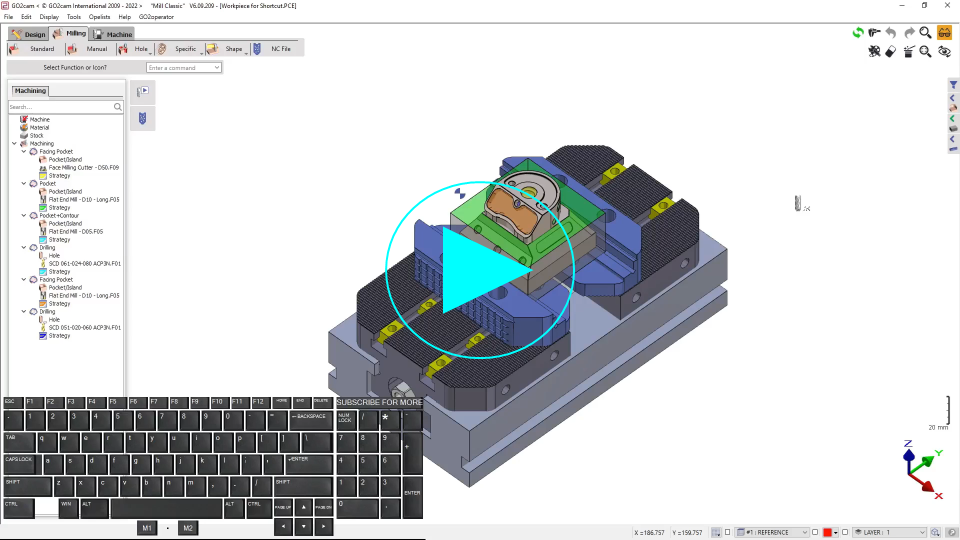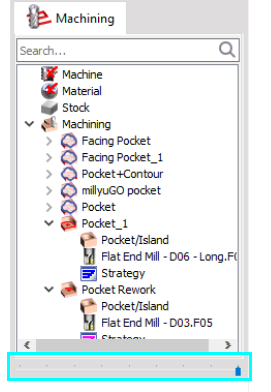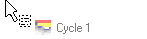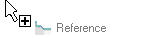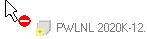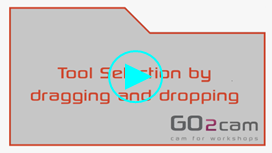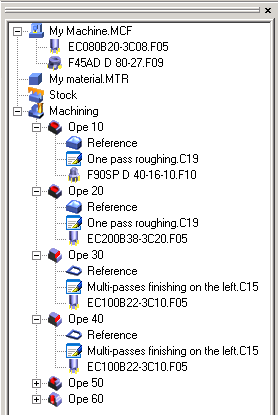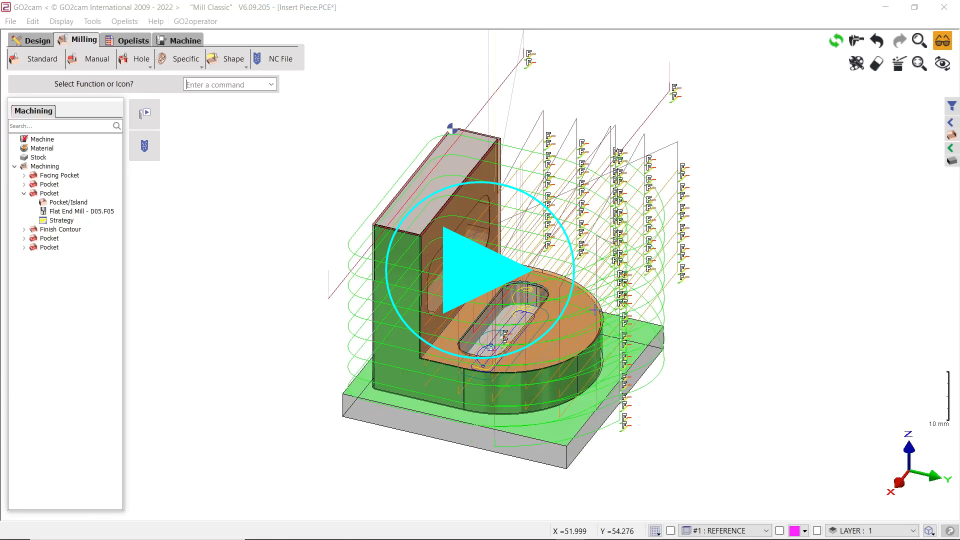Sunum
İşlem ağacı, 5 ana işleviyle çok kapsamlı bir araçtır:
-
tanımla ve seç makine
-
tanımla ve seç malzeme
-
düzenle ve değiştir tanımlanan işlemleri
-
taşı işlemleri, kopyala zaten kullanılmış referansları
-
birçok tamamlayıcı işleme erişin işleme fonksiyonları
İşlem ağacını kullanmak için ana kurallar
Genel Kullanım |
örneğin: yüklenmiş makine yoksa, simge kırmızıdır çaprazlanmış . |
İşlem ağacındaki çevrimleri daralt/genişlet |
|||
|
Kısayollar, İşleme Ağacında görüntülenen verilerin ayrıntılarını daraltmayı ve genişletmeyi sağlar.
Bu durumu ele alalım: |
|||
|
Üst Yüzey klasörü 3 çevrim içerir, 1'i genişletilmiştir: |
“ - ” veya “ / ” tuşuna basmak klasörü daraltır: |
Ardından, “ + ” tuşuna basmak onu önceki gibi genişletir… |
… “ * ” tuşuna basarken klasörü ve içindeki tüm çevrimleri genişletir: |
Şeffaflık |
|
|---|---|
|
Ağacın şeffaflığı artık ağacın altında dinamik olarak kullanılabilir. Artık bir AÇIK/KAPALI seçeneği değil, imleç sayesinde şeffaflığın ' güç ' seçilebilir.
|
|
Sürükle ve Bırak Kullanımı
|
Sürükleyip bırakma işleviyle bir öğeyi taşıdığınızda, metin şeffaf olur ve imleçle bağlantılı simge size bazı bilgiler verir: |
|
|
öğe taşınır |
|
|
öğe kopyalanır (ctrl tuşu) |
|
|
hareket imkansız |
|
Sihirbaz, stratejileri ve ayarları kopyalamak için de kullanılabilir: Sihirbaz sayfayı okuyun.
Sağ Tıklama Kullanımı
|
Sağ tıklayın bir satıra sağ tıklamak, satıra bağlı olarak farklı işlevler sunan bir açılır pencere açar:
|
|
Birden çok çevrimde aynı anda takım kopyalama
|